
- •Использование возможностей ms Excel при автоматизации учета первичных показателей
- •Структура учетного приложения
- •Задание 1 (1 балл)
- •Задание 2 (5 баллов)
- •Задание 3 (7 баллов)
- •Задание 4 (1 балл)
- •Задание 5 (8 баллов)
- •Приложения
- •Выпадающий список
- •Ограничение и запрет ввода данных в ячейку
- •Просмотр и ввод данных через форму
- •Функция если
- •Функции счётесли и суммесли
- •Функция суммеслимн
- •Функция впр
- •Функция просмотр
- •Условное форматирование
- •Сводная таблица
Сводная таблица
Представьте себя в роли руководителя отдела продаж. У Вашей компании есть два склада, с которых вы отгружаете заказчикам, допустим, овощи-фрукты. Для учета проданного в Excel заполняется вот такая таблица:
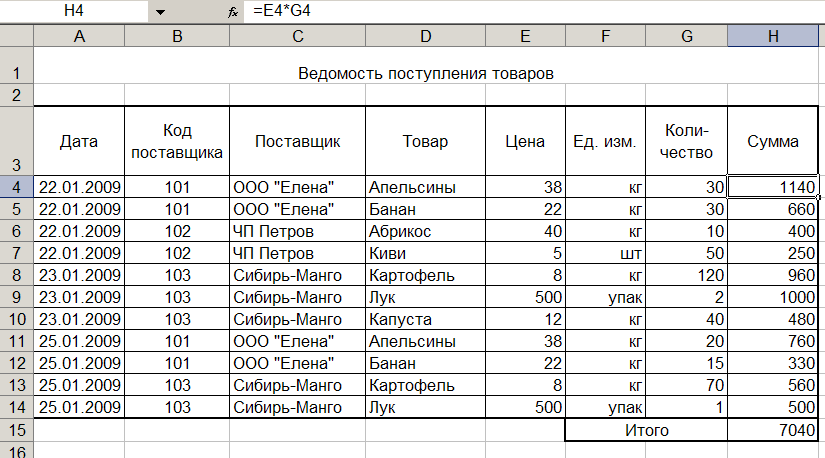
Для получения отчетов разной формы удобно использовать Сводные таблицы. Поставьте активную ячейку в таблицу с исходными данными и нажмите кнопку Сводная таблица на вкладке Вставка. Отобразится компактное окно:

В нем нужно выбрать источник данных и место вывода сводной таблицы, нажать ОК и перейти к редактированию макета: можно переносить поля на лист или в нижнюю часть окна Список полей сводной таблицы, где представлены области: Названия строк; Названия столбцов; Значения (тут происходят вычисления), Фильтр отчета
Перетаскивать поля в эти области можно в любой последовательности.
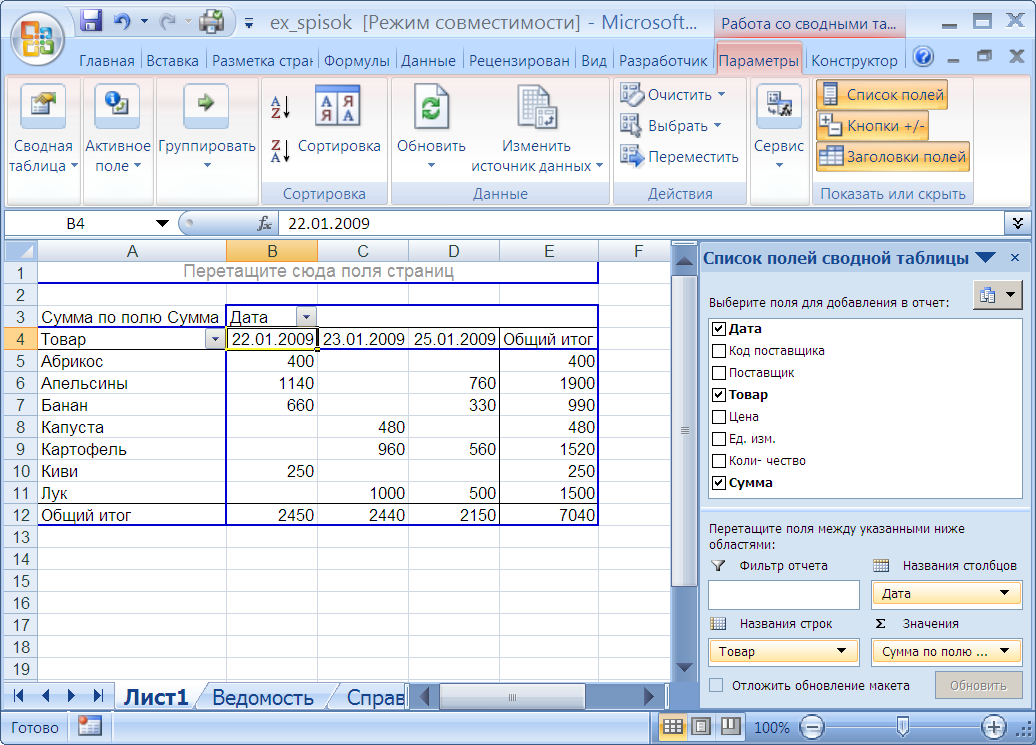
P.S. Единственный относительный недостаток сводных таблиц - отсутствие автоматического обновления (пересчета) при изменении данных в исходном списке. Для выполнения такого пересчета необходимо щелкнуть по сводной таблице правой кнопкой мыши и выбрать в контекстном меню команду Обновить.
